Лампы Xiaomi пользуются большой популярностью из-за своей функциональности и современного дизайна. Если вы приобрели эту умную лампу и хотите узнать, как ее правильно настроить, то вы попали по адресу. В этой статье мы расскажем вам о всех необходимых шагах для настройки лампы Xiaomi, чтобы вы могли наслаждаться умным освещением в своем доме.
Первым шагом при настройке лампы Xiaomi является установка приложения Mi Home. Это официальное приложение Xiaomi, которое позволяет управлять всеми умными устройствами этой компании. Вы можете скачать его бесплатно в App Store или Google Play. После установки приложения необходимо создать аккаунт Xiaomi, если у вас его еще нет.
Следующим шагом является настройка лампы Xiaomi через приложение Mi Home. Откройте приложение и введите свои учетные данные. После входа в систему нажмите на значок "+" в верхнем правом углу экрана. Затем выберите "Добавить устройство" и выберите тип устройства "Лампа". Следуйте инструкциям на экране для подключения лампы к Wi-Fi и добавьте ее в приложение.
Как подключить и настроить лампу Xiaomi

В этом разделе мы рассмотрим пошаговую инструкцию по подключению и настройке лампы Xiaomi. Следуйте этим шагам, чтобы настроить вашу лампу Xiaomi:
- Сначала убедитесь, что ваша лампа Xiaomi подключена к электрической сети и включена.
- Скачайте и установите приложение Mi Home на свой смартфон или планшет. Приложение доступно для скачивания в App Store и Google Play.
- Откройте приложение Mi Home и создайте учетную запись, если у вас еще нет учетной записи Xiaomi.
- После успешного входа в приложение, нажмите на значок "Добавить устройство".
- Выберите категорию "Освещение" и найдите модель вашей лампы Xiaomi в списке.
- Нажмите на модель вашей лампы Xiaomi и следуйте инструкциям на экране, чтобы завершить процесс подключения.
- После успешного подключения лампы к приложению Mi Home, вы сможете устанавливать различные настройки освещения, такие как яркость, цвет и температура света.
- Возможно, вам потребуется обновить прошивку лампы, чтобы получить доступ к последним функциям и исправлениям.
Теперь ваша лампа Xiaomi подключена и настроена! Вы можете наслаждаться разнообразными настройками освещения и создавать атмосферу, которая подходит именно вам.
Шаг 1: Установка Mi Home

1. Перейдите в официальный магазин приложений на вашем устройстве (Google Play для Android или App Store для iOS).
2. Введите в поисковую строку «Mi Home» и нажмите «Поиск».
3. Найдите приложение с логотипом Xiaomi и нажмите на него.
4. Нажмите «Установить» или «Скачать» для загрузки приложения на ваше устройство.
5. Дождитесь завершения установки.
После установки Mi Home вы будете готовы перейти к следующему шагу – подключению лампы Xiaomi.
Шаг 2: Подключение лампы к Mi Home

После того, как вы успешно настроили Wi-Fi соединение, перейдите в приложение Mi Home на своем смартфоне или планшете.
1. Запустите приложение Mi Home и авторизуйтесь, используя свою учетную запись Xiaomi.
2. Нажмите на кнопку "Добавить устройство" или значок "+" в правом верхнем углу экрана.
3. В списке устройств выберите "Освещение" и затем "Лампа". Если вашей лампы нет в списке, убедитесь, что она подключена к Wi-Fi и включена.
4. Приложение автоматически начнет поиск доступных устройств. Подождите, пока ваша лампа будет обнаружена. Когда она появится в списке, выберите ее.
5. Подключите лампу к вашей учетной записи Xiaomi, следуя инструкциям в приложении. Обычно это включает в себя ввод кода или сканирование QR-кода, находящегося на упаковке лампы или на самой лампе. Если у вас возникнут проблемы с подключением, проверьте, правильно ли введен код или отсканирован QR-код.
6. После успешного подключения лампы к Mi Home, вы сможете управлять ею с помощью приложения. Вам будут доступны различные функции, такие как включение и выключение освещения, изменение цвета и яркости и установка таймеров.
Теперь вы готовы наслаждаться умным освещением и настроить свою лампу Xiaomi по своим предпочтениям.
Шаг 3: Проверка подключения
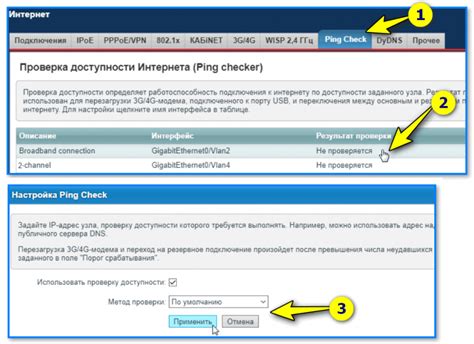
После того как вы настроили свою лампу Xiaomi, вам необходимо проверить успешность подключения.
Для этого откройте приложение Mi Home на вашем смартфоне или планшете и авторизуйтесь в учетной записи. Затем выберите вкладку Устройства в нижнем меню приложения.
На этой странице вы увидите список всех подключенных устройств. Убедитесь, что ваша лампа Xiaomi отображается в списке.
Для проверки работы лампы, нажмите на ее название в списке устройств. Вы будете перенаправлены в меню управления лампой, где вы сможете включать, выключать и изменять яркость освещения. Также, в зависимости от модели лампы, вы можете изменять цвет света и выбирать режимы освещения.
Если ваша лампа успешно подключена и работает, то на данный момент вы завершили настройку и можете начинать пользоваться всеми возможностями умного освещения от Xiaomi.
Шаг 4: Отрегулируйте яркость и цвет

После успешного подключения и настройки вашей лампы Xiaomi, вы можете настроить яркость освещения и цвет исходя из ваших предпочтений.
Для регулировки яркости воспользуйтесь панелью управления или мобильным приложением Mi Home. Перемещайте ползунок вверх или вниз, чтобы увеличить или уменьшить яркость.
Чтобы выбрать нужный цвет, найдите в настройках лампы функцию смены цвета. Вы можете выбрать цвет из предустановленных вариантов или создать свой собственный цвет, смешивая основные цвета: красный, зеленый и синий. Играйтесь с настройками, чтобы достичь желаемого эффекта и атмосферы в вашем помещении.
Не забывайте, что некоторые модели ламп Xiaomi также поддерживают функцию "Динамическое освещение", позволяющую создать уникальные эффекты освещения, меняющиеся со временем.
Подсказка: Если вы хотите сохранить конкретные настройки яркости и цвета, воспользуйтесь функцией "Сцены" в приложении Mi Home. Вы сможете сохранить и активировать выбранную комбинацию настроек одним нажатием, чтобы легко менять атмосферу в своем помещении в зависимости от настроения или события.
Удачной настройки вашей лампы Xiaomi!
Шаг 5: Настройка таймера

Чтобы включить функцию таймера на своей лампе Xiaomi, следуйте этим простым инструкциям:
| Шаг | Действие |
| 1 | Откройте приложение Mi Home на своем смартфоне. |
| 2 | Выберите свою лампу Xiaomi из списка устройств. |
| 3 | На главном экране приложения нажмите на иконку "Таймер" в нижней части экрана. |
| 4 | Нажмите на кнопку "Добавить таймер". |
| 5 | Выберите время, когда вы хотите, чтобы лампа включилась или выключилась. |
| 6 | Выберите дни недели, когда должен работать таймер. |
| 7 | Нажмите на кнопку "Готово" или "Сохранить", чтобы применить настройки таймера. |
| 8 | Теперь ваш таймер настроен, и лампа Xiaomi будет включаться или выключаться автоматически в заданное время. |
Теперь вы можете настроить таймер на своей лампе Xiaomi и наслаждаться автоматическим включением и выключением света в нужное время.
Шаг 6: Создание сценариев

У лампы Xiaomi есть возможность создавать и настраивать сценарии, которые будут автоматически запускаться в определенное время или по определенным условиям. Создание сценариев позволяет сделать освещение дома еще более удобным и интеллектуальным.
Чтобы создать сценарий, выполните следующие шаги:
- Откройте приложение Xiaomi Home на своем смартфоне.
- Выберите устройство - лампу Xiaomi, для которой вы хотите создать сценарий.
- Нажмите на иконку с настройками устройства, расположенную в верхнем правом углу экрана.
- Выберите пункт "Сценарии" в меню.
- Нажмите на кнопку "Добавить сценарий".
- Выберите тип сценария, который вы хотите настроить. Например, вы можете создать сценарий "Вечерний режим", при котором лампа автоматически переходит в теплый свет в определенное время.
- Настройте условия и параметры сценария в соответствии с вашими предпочтениями.
- Нажмите на кнопку "Сохранить", чтобы применить настройки сценария.
Теперь вы успешно создали сценарий для своей лампы Xiaomi. Она будет автоматически менять свои настройки освещения в соответствии с вашими предпочтениями, что сделает ее использование еще более комфортным и удобным.
Шаг 7: Управление голосом через Xiaomi Home Assistant

С помощью приложения Xiaomi Home Assistant вы можете управлять своей лампой голосом. Для этого вам потребуется голосовой помощник, поддерживающий функцию интеграции с Xiaomi Home Assistant, например, Google Assistant или Amazon Alexa.
1. Выберите голосового помощника, который подходит вам больше всего, и установите его на своем устройстве.
2. Запустите приложение голосового помощника и пройдите процесс настройки.
3. Включите навык или добавьте устройство Xiaomi Home Assistant в приложении голосового помощника.
4. Подключите свою лампу Xiaomi к учетной записи Xiaomi Home Assistant.
5. Назовите свою лампу и проведите процесс сопряжения с голосовым помощником.
6. Теперь вы можете управлять своей лампой голосом. Просто скажите голосовому помощнику команды, например, "Включи лампу в спальне" или "Установи яркость лампы на 50%". Ваша лампа должна выполнить соответствующие команды.
Обратите внимание, что доступность голосового управления может зависеть от региона и конкретных моделей голосовых помощников. Убедитесь, что ваш голосовой помощник поддерживает интеграцию с Xiaomi Home Assistant.
Шаг 8: Обновление прошивки лампы

Обновление прошивки лампы Xiaomi поможет исправить ошибки, улучшить работу устройства и получить доступ к новым функциям. Вот как выполнить эту процедуру:
- Включите лампу и убедитесь, что она подключена к сети Wi-Fi.
- Откройте приложение Mi Home на своем смартфоне.
- Выберите лампу Xiaomi в списке устройств.
- Перейдите в настройки лампы, нажав на соответствующую кнопку.
- Найдите раздел "Обновление прошивки" или "Firmware update".
- Проверьте наличие новой прошивки для лампы. Если она доступна, нажмите на кнопку "Обновить" или "Update".
- Дождитесь окончания процесса обновления прошивки. Это может занять некоторое время.
- После завершения обновления прошивки перезагрузите лампу, чтобы изменения вступили в силу.
Обновление прошивки лампы Xiaomi поможет вам сохранить ее актуальность и наслаждаться новыми функциями.